
જ્યારે તમે કમ્પ્યુટરને દૂરસ્થ રીતે ચાલુ કરવા માંગતા હો ત્યારે પરિસ્થિતિઓ છે. આ પ્રક્રિયા ઇન્ટરનેટનો ઉપયોગ કરીને કરવામાં આવે છે અને સાધનો, ડ્રાઇવરો અને પ્રોગ્રામ્સની પૂર્વ-ગોઠવણીની જરૂર છે. અમે તમને રિમોટ કંટ્રોલ ટીમવ્યુઅર માટે લોકપ્રિય પ્રોગ્રામ દ્વારા નેટવર્ક પરના પીસીના લોંચ વિશે વિગતવાર જણાવીશું. ચાલો ક્રમમાં ક્રિયાના સંપૂર્ણ અલ્ગોરિધમ તરફેણ કરીએ.
નેટવર્ક પર કમ્પ્યુટર ચાલુ કરો
BIOS પાસે સ્ટાન્ડર્ડ વેક-ઑન-લેન ટૂલ છે, જે તમને કોઈ ચોક્કસ મેસેજ પેકેજ મોકલીને ઇન્ટરનેટ દ્વારા પીસી ચલાવવાની મંજૂરી આપે છે. આ પ્રક્રિયામાં મુખ્ય લિંક ઉપરોક્ત ઉલ્લેખિત ટીમવીઅર પ્રોગ્રામ છે. નીચે આકૃતિમાં તમે કમ્પ્યુટરને જાગૃત કરો અલ્ગોરિધમનો સંક્ષિપ્ત વર્ણન શોધી શકો છો.
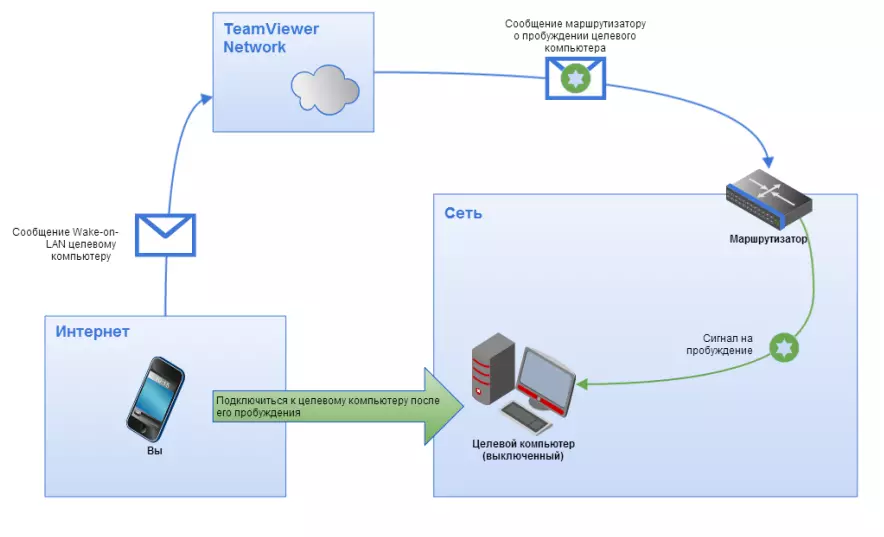
જાગૃતિ માટે જરૂરીયાતો
વેક-ઓન-લેનનો ઉપયોગ કરીને સફળતાપૂર્વક લોંચ કરવા માટે તમારે PC ને અનુસરવાની જરૂર છે તેવી ઘણી આવશ્યકતાઓ છે. તેમને વધુ વિગતવાર ધ્યાનમાં લો:- ઉપકરણ પાવર ગ્રીડ સાથે જોડાયેલું છે.
- નેટવર્ક કાર્ડ પર બોર્ડ વેક-ઓન-લેન છે.
- ઉપકરણ લેન કેબલ દ્વારા ઇન્ટરનેટથી કનેક્ટ થયેલું છે.
- પીસી સ્લીપ સ્ટેટમાં અનુવાદિત, હાઇબરનેશન અથવા તે "સ્ટાર્ટ" - "વર્ક પૂર્ણતા" દ્વારા બંધ છે.
જ્યારે આ બધી આવશ્યકતાઓને અનુસરવામાં આવી હતી, જ્યારે કમ્પ્યુટરને સક્ષમ કરવાનો પ્રયાસ કરવામાં આવે ત્યારે, ઑપરેશન સફળતાપૂર્વક કરવામાં આવે છે. ચાલો જરૂરી સાધનો અને સૉફ્ટવેરને સેટ કરવાની પ્રક્રિયાનું વિશ્લેષણ કરીએ.
પગલું 1: વેક-ઓન-લેન સક્રિયકરણ
પ્રથમ, તે આ સુવિધાને BIOS દ્વારા શામેલ કરવાની જરૂર છે. આ પ્રક્રિયા શરૂ કરતા પહેલા, ખાતરી કરો કે ઇન્ટરનેટ પર જાગવાની સાધન નેટવર્ક કાર્ડ પર ઇન્સ્ટોલ કરેલું છે. તમે આ માહિતી ઉત્પાદકની વેબસાઇટ પર અથવા સાધનસામગ્રી માટેના સૂચનો પર શોધી શકો છો. આગળ, નીચેના કરો:
- કોઈપણ અનુકૂળ રીતે BIOS પર જાઓ.
- ત્યાં એક વિભાગ "પાવર" અથવા "પાવર મેનેજમેન્ટ" શોધો. વિભાગ નામો BIOS ઉત્પાદકને આધારે અલગ હોઈ શકે છે.
- પેરામીટર મૂલ્યને "સક્ષમ" સેટ કરીને વેક-ઓન-લેન સક્ષમ કરો.
- પીસીનું રીબૂટ કરો, ફેરફારોને પૂર્વ-જાળવણી કરો.
વધુ વાંચો: કમ્પ્યુટર પર BIOS કેવી રીતે મેળવવું
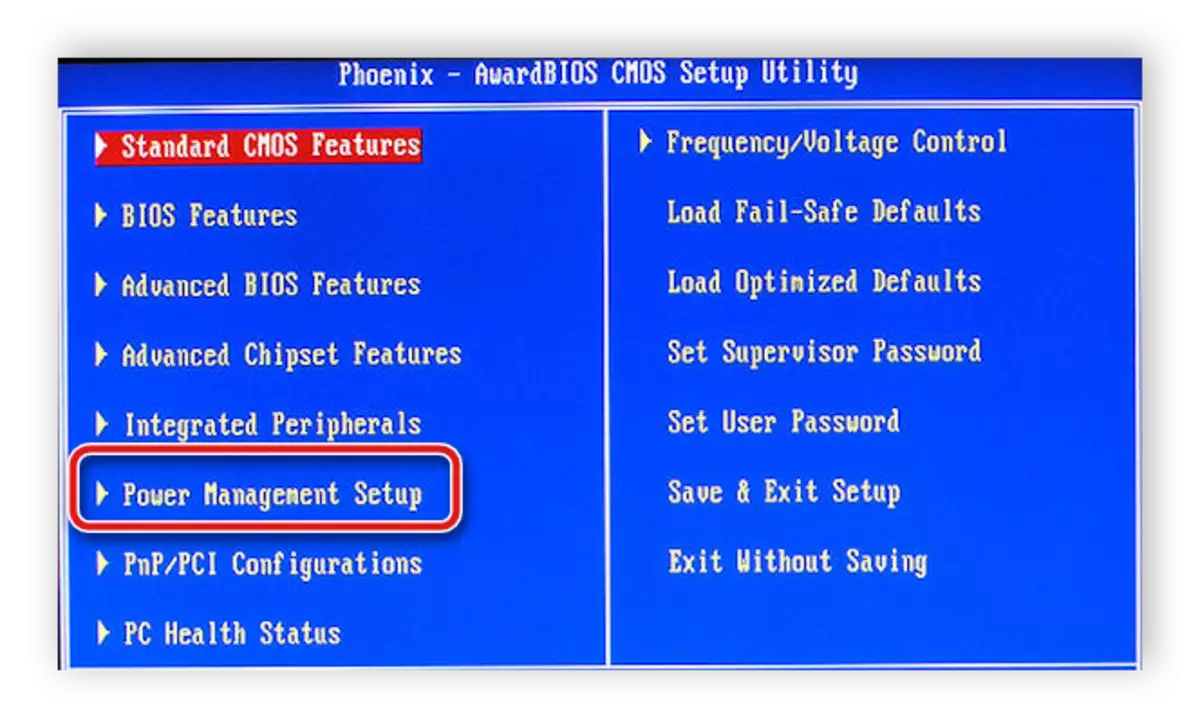
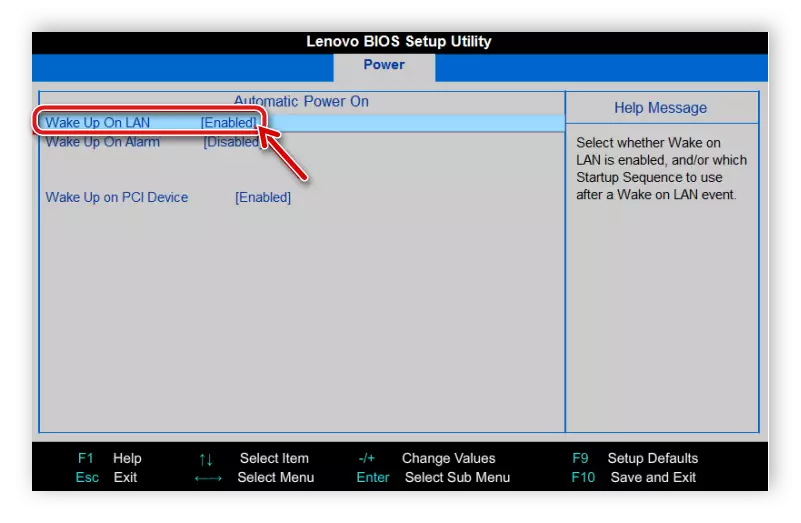
પગલું 2: નેટવર્ક કાર્ડ સેટ કરી રહ્યું છે
હવે તમારે વિન્ડોઝ ઓએસ ચલાવવાની જરૂર છે અને નેટવર્ક એડેપ્ટર સેટ કરવાની જરૂર છે. આમાં કંઇક જટિલ નથી, બધું જ શાબ્દિક રીતે થોડીવારમાં કરવામાં આવે છે:
મહેરબાની કરીને નોંધ કરો કે એડમિનિસ્ટ્રેટર અધિકારોને પરિમાણો બદલવાની જરૂર પડશે. તમને નીચે આપેલા લિંક પરના અમારા લેખમાં તેમની રસીદ માટે વિગતવાર સૂચનો મળશે.
વધુ વાંચો: વિન્ડોઝ 7 માં એડમિન રાઇટ્સ કેવી રીતે મેળવવી
- "પ્રારંભ કરો" ખોલો અને "નિયંત્રણ પેનલ" પસંદ કરો.
- ઉપકરણ મેનેજર વિભાગને બહાર કાઢો અને તેને ચલાવો.
- "નેટવર્ક એડેપ્ટર્સ" ટૅબને વિસ્તૃત કરો, કાર્ડના નામવાળા લીટી પર પીસીએમને ક્લિક કરો અને "ગુણધર્મો" પર જાઓ.
- "પાવર મેનેજમેન્ટ" મેનુમાં ખસેડો અને ગણતરીને સક્રિય કરો "આ ઉપકરણને કમ્પ્યુટરને રાહત મોડથી આઉટપુટ કરવાની મંજૂરી આપો". જો આ પેરામીટર અવરોધિત છે, તો પહેલા સક્રિય કરો "આ ઉપકરણના શટડાઉનને ઊર્જા બચાવવા માટે મંજૂરી આપો."
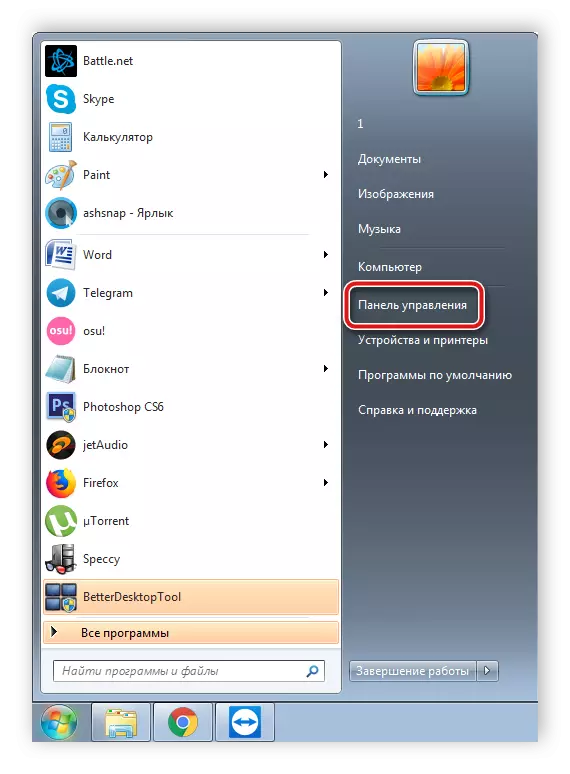

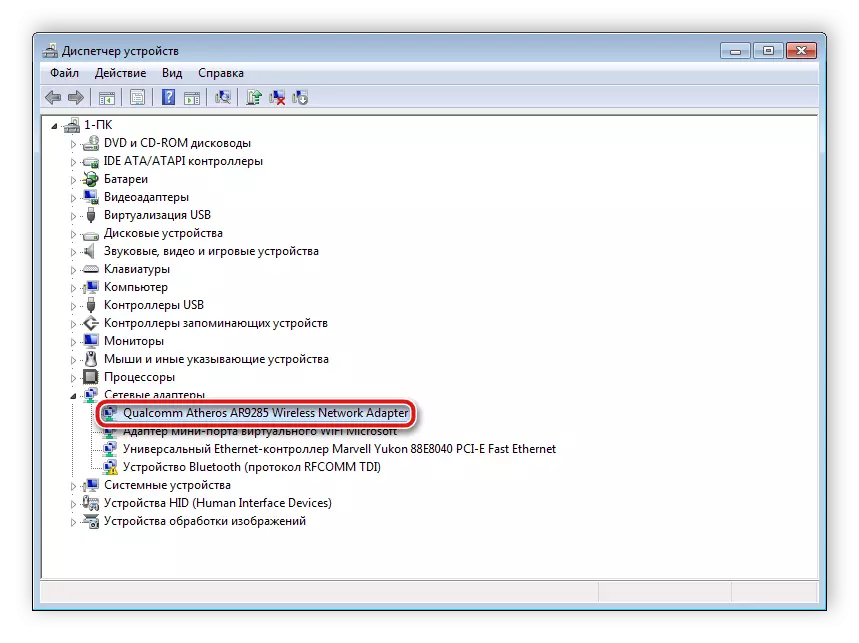

પગલું 3: ટ્યુનિંગ ટીમવ્યુઅર
છેલ્લું પગલું ટીમવ્યુઅર સેટ કરશે. તે પહેલાં, તમારે સૉફ્ટવેર ઇન્સ્ટોલ કરવું અને તેમાં તમારું એકાઉન્ટ બનાવવું પડશે. તે ખૂબ જ સરળતાથી કરવામાં આવે છે. બધા વિગતવાર સૂચનો બીજા લેખમાં મળી શકે છે. નોંધણી પછી, નીચેની ક્રિયાઓ લેવા જોઈએ:
વધુ વાંચો: TeamViewer કેવી રીતે ઇન્સ્ટોલ કરવું
- "અદ્યતન" પોપ-અપ મેનૂ ખોલો અને "વિકલ્પો" પર જાઓ.
- "મૂળભૂત" વિભાગ પર ક્લિક કરો અને "એકાઉન્ટ સાથે ટાઇ" ક્લિક કરો. કેટલીકવાર તમારે એકાઉન્ટ સાથે વાતચીત કરવા માટે ઇમેઇલ અને એકાઉન્ટ પાસવર્ડનો ઉલ્લેખ કરવાની જરૂર છે.
- સમાન વિભાગમાં, "વેક-ઑન-લેન" આઇટમની નજીક, ગોઠવણી પર ક્લિક કરો.
- નવી વિંડો ખુલ્લી રહેશે, જ્યાં તમારે "સમાન સ્થાનિક નેટવર્ક પરની અન્ય ટીમવીઅર એપ્લિકેશન્સ" નજીક એક બિંદુ મૂકવાની જરૂર છે, તે સાધનની ID નો ઉલ્લેખ કરો કે જેનાથી સિગ્નલ ચાલુ કરવા માટે મોકલવામાં આવશે, "ઉમેરો" પર ક્લિક કરો અને સાચવો ફેરફારો.
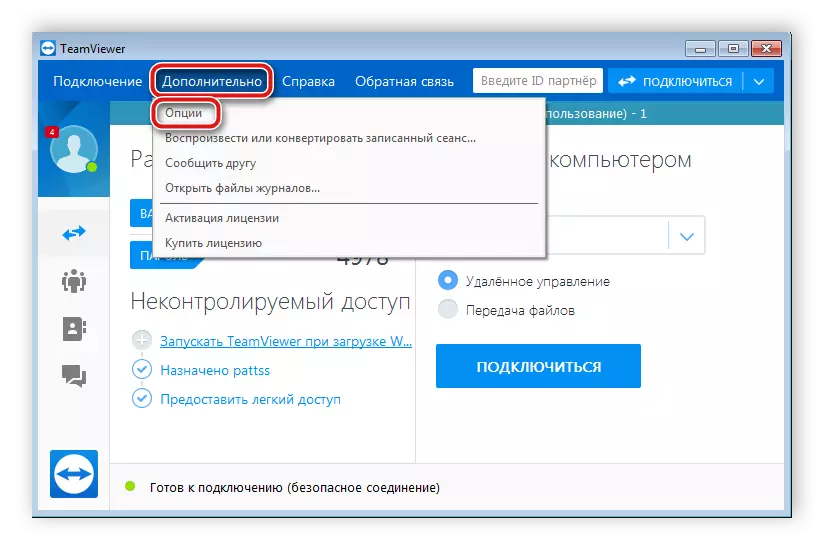


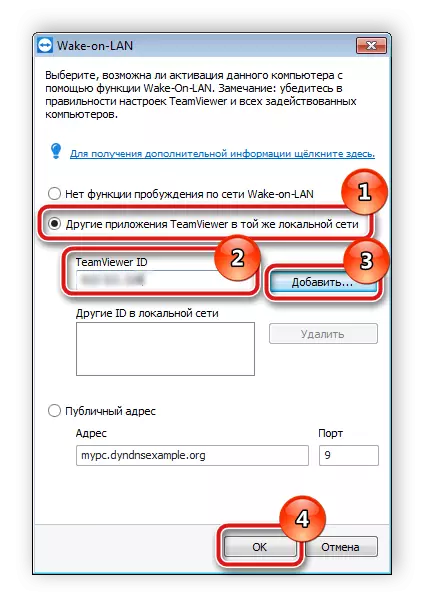
આ પણ જુઓ: ટીમવીઅર દ્વારા બીજા કમ્પ્યુટરથી કનેક્ટ કરો
બધા રૂપરેખાંકનો પૂર્ણ થયા પછી, અમે ચકાસણી ઉપકરણોની ભલામણ કરીએ છીએ જેથી ખાતરી કરો કે બધા કાર્યો સાચા છે. આવી ક્રિયાઓ ભવિષ્યમાં સમસ્યાઓથી બચવા માટે મદદ કરશે.
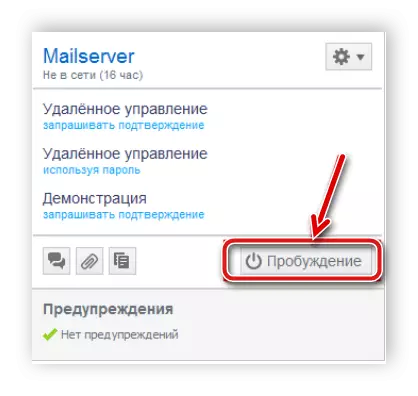
હવે તમારે ફક્ત કમ્પ્યુટરને જાગૃત કરવા માટે ફક્ત કોઈપણ સહાયક મોડ્સમાં ભાષાંતર કરવાની જરૂર છે, ઇન્ટરનેટ કનેક્શનને તપાસો અને ટિન્ટર્સમાં ઉલ્લેખિત ઉપકરણોમાંથી ટીમવીઅર પર જાઓ. કમ્પ્યુટર્સ અને સંપર્ક મેનુઓમાં, તમે જે ઉપકરણને જાગૃત કરવા માંગો છો તે શોધો અને "જાગૃતિ" પર ક્લિક કરો.
આ પણ વાંચો: ટીમવીઅરનો ઉપયોગ કેવી રીતે કરવો
ઉપર, અમે ઇન્ટરનેટને વધુ જાગૃત કરવા માટે કમ્પ્યુટરને ગોઠવવાની પ્રક્રિયાને આગળ ધપાવ્યા. જેમ તમે જોઈ શકો છો, તેમાં કંઇ જટિલ નથી, તમારે ફક્ત સૂચનોને અનુસરવાની જરૂર છે અને પીસીએસ માટે સફળતાપૂર્વક સક્ષમ થવા માટે આવશ્યકતાઓ તપાસવાની જરૂર છે. અમે આશા રાખીએ છીએ કે અમારા લેખમાં તમને આ વિષયને સમજવામાં મદદ મળી છે અને હવે તમે તમારા ઉપકરણને નેટવર્ક પર ચલાવો છો.
